Xbox One nem működik Ethernet kábellel? Itt van, hogyan lehet javítani
Megegyezhetünk abban, hogy az online játék átvétele és az Xbox Live az Xbox ökoszisztéma alapvető része. És amíg vezeték nélküli kapcsolatot használhat az online lejátszáshoz, még mindig sokkal jobb az Ethernet használata (stabil kapcsolat, kevesebb késleltetés). Azonban számos Xbox One tulajdonosnak volt nehéz ideje a LAN-kapcsolattal, míg a vezeték nélküli munka csak finom volt.
Ebből a célból elkészítettünk néhány lépést, ami hasznos lehet. Abban az esetben, ha nem tudja megoldani az Xbox One-on található ethernet-problémákat, ellenőrizze őket az alábbiakban.
Hogyan oldható meg az Xbox One rendszerrel kapcsolatos Ethernet-problémák
- Kapcsolja be a konzolt
- Ellenőrizze az útválasztót / modemet
- Állítsa vissza a MAC-címet és állítsa be a statikus IP-t
- Helyezze az Xbox One-t DMZ-re vagy áthidalott kapcsolatra
1: A konzol bekapcsolása
Az első dolog, amit mindig akkor kell tennie, ha az Xbox One nem felel meg a teljesítmény-ciklusnak, vagy a Full Reboot-nak is nevezik. Ez megoldja az összes kisebb problémát, és egy egészen sok, amikor egy Ethernet kapcsolatról van szó. Természetesen nem számolunk be egy lehetséges hardverhibát, ami nem teljesen gyakori.
Ha nem biztos benne, hogy hogyan hajtja végre az Xbox One-nél a teljesítményt, kövesse az alábbi lépéseket:
- Nyomja meg és tartsa lenyomva a Power gombot 10 másodpercig .
- Várjon, amíg a konzol leáll.
- Egy perc múlva kapcsolja be újra a konzolt, és keresse meg a változtatásokat.
Alternatív megoldásként húzza ki az összes kábelt, és csatlakoztassa őket a konzol bekapcsolása előtt.
2: Ellenőrizze az útválasztót / modemet (csatlakoztassa közvetlenül a modemhez)
Ha a probléma továbbra is fennáll az előző lépés követése után, javasoljuk, hogy ellenőrizze a kapcsolatot az Xbox One-tól függetlenül. És olyan sok lehetőség van, amire át kell mennie, mielőtt kiválaszthatnánk a probléma okát. Először próbálja meg csatlakoztatni az Ethernet kábelt a PC-hez, hogy megerősítse, hogy valóban teljesen működőképes. Ha igen, folytassa a lépéseket. Másrészről, ha nem, akkor a PC-n keresztül kell elhárítani a problémákat.
Próbálja meg elkerülni az útválasztót és csatlakoztassa az Ethernet-kábelt közvetlenül a modemről. Néhány felhasználó egyszerűen megoldotta a problémát egy különálló modem használatával az Xbox One számára, elkerülve a folyamatban lévő lehetséges IP-konfliktusokat.
Egy másik dolog az, hogy erősítsük meg, hogy csak egy Xbox rendszer van a vezetékes kapcsolaton belül ugyanabban a hálózaton. Valamilyen oknál fogva csak egy Xbox van vezeték nélküli és Xbox Etherneten. Az Xbox iterációjától függetlenül. Ahhoz, hogy több rendszeren is működjön, áthidalott router beállításokat kell használnia.
Az útválasztó és a modem újraindítása ritkán biztosítja a felbontást, de meg kell próbálnia. Néhány felhasználó azt javasolta, hogy húzza ki a kábelt, visszaállította az útválasztót, és várt egy percet. Az ethernet-szel kapcsolatos kérdés rejtélyesen eltűnt néhány közülük.
Végül pedig futtassa a Hálózati diagnosztikát. Ezt az Xbox One-on végezheti el a következő lépések végrehajtásával:
- Az Xbox gomb megnyomásával nyissa meg a főmenüt, majd a bal oldali panelen válassza a Beállítások lehetőséget.
- Válassza az Összes beállítás lehetőséget .
- Válassza a Hálózat és a Hálózati beállítások lehetőséget .
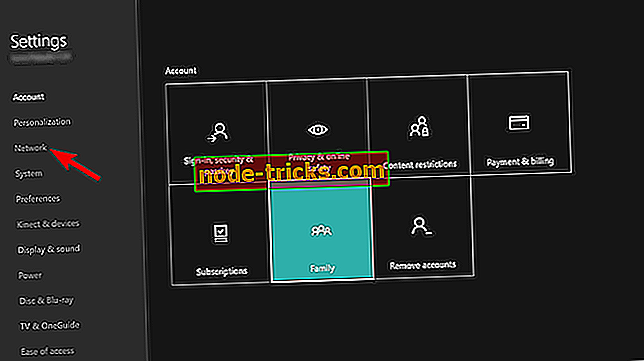
- Érintse meg a Tesztelje a hálózati kapcsolatot .
- A teszt befejezése után indítsa újra a konzolt, és keresse meg a változtatásokat.
3: Állítsa vissza a MAC-címet és állítsa be a statikus IP-t
A MAC-cím visszaállítása és a statikus IP-cím beállítása is segíthet. Annak ellenére, hogy ez egy hosszú lövés, a MAC-cím visszaállítása életképes megoldásnak bizonyul az Xbox One-on található különböző kapcsolati problémákra. Továbbá nem veszít el semmilyen adatot, így ez egy elég ártalmatlan hibaelhárítási lépés.
Az Xbox One-on található MAC-cím visszaállítása:
- Nyissa meg a Beállítások > Minden beállítás lehetőséget .
- Válassza a Hálózat > Hálózati beállítások lehetőséget .
- Válassza a Speciális hálózati beállítások lehetőséget .
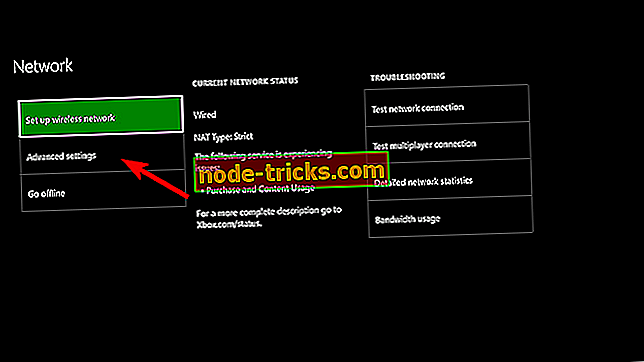
- Válassza az Alternatív MAC-cím lehetőséget .
- Érintse meg a Clear gombot.
- A konzol újraindul.
Előre haladva van egy másik dolog, amit tehetsz. Ha a vezeték nélküli kapcsolat jól működik, de a probléma csak az Ethernet-kapcsolat, akkor a Wi-Fi IP-t és a DNS-t is használhatja, és a vezetékes kapcsolaton is érvényesítheti. Továbbá, a dinamikus IP-cím helyett statikus, ne feledje az IP-problémákat, és engedélyezze a port továbbítását. Végül további problémák nélkül csatlakozhat.
Kövesse az alábbi utasításokat egy statikus IP-cím beállításához az Xbox One-on:
- Nyissa meg a Beállítások, majd az Összes beállítást .
- Válassza a Hálózat lehetőséget .
- Nyissa meg a Hálózati beállítások > Speciális beállítások elemet .
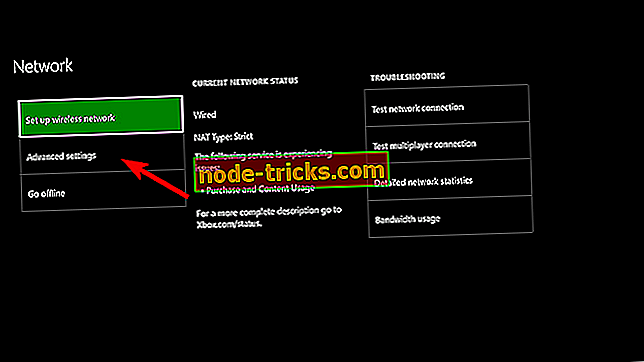
- Jegyezze fel IP és DNS értékeit (IP, Subnet maszk és átjáró).
- A Speciális beállítások alatt nyissa meg az IP-beállításokat .
- Válassza a Kézi lehetőséget .
- Most nyissa meg a DNS-t, és írja le a mentett DNS- bemenetet, ahogyan azt az IP-beállításoknál is elvégezte.
- Adja meg a leírt értékeket, és erősítse meg a Speciális beállítások módosítását .
- Indítsa újra az Xbox One programot.
Ha bármilyen probléma merül fel, az IP-t és a DNS-t az útválasztó beállításaiban foglalhatja le. Tudja meg, hogyan kell csinálni, és menjen el.
4: Helyezze az Xbox One készüléket DMZ-be
Végül, ha a korábbi megoldások egyike sem volt hasznos, és pozitív, hogy az útválasztó és / vagy modem a tervezett módon működik, csak a port-továbbítást és az Xbox One DMZ-ben történő beállítását ajánljuk az útválasztó / modem beállításaiban. Ezzel elkerülhető az esetleges hálózati konfliktusok, és lehetővé kell tenni, hogy az Ethernetet zökkenőmentesen használhassa.
Mivel a port-továbbítás és a DMZ engedélyezése az útválasztó / modem gyártójától függően különbözik, csak azt javasoljuk, hogy keressük meg a készüléket az interneten, és többet találjunk.
Ez egy csomagolás. Abban az esetben, ha kérdése vagy javaslata van az Xbox One rendszerrel kapcsolatos Ethernet-problémákkal kapcsolatban, nyugodtan mondja el nekünk az alábbi megjegyzések részben. Várom válaszukat.

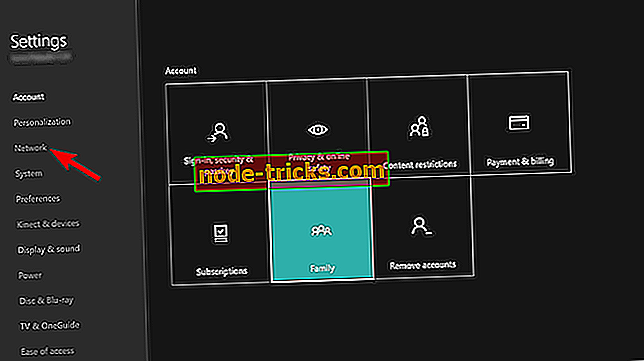
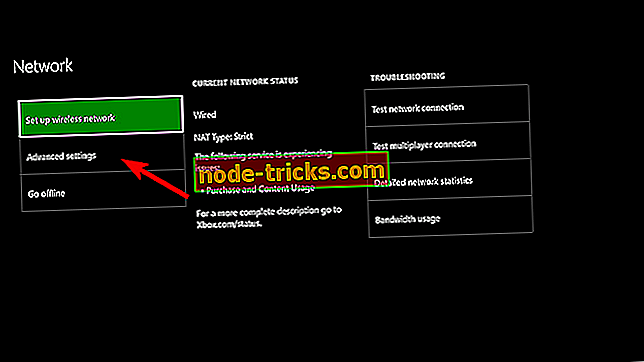
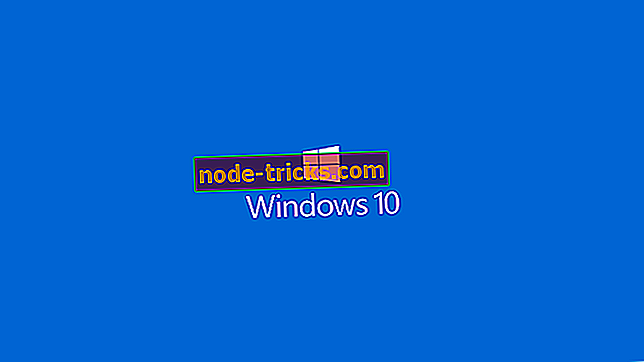

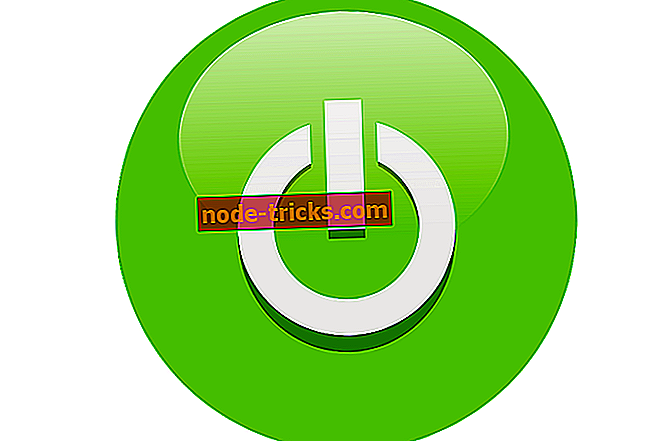
![Nem hallhatsz barátokat az Xbox One-on [FIX]](https://node-tricks.com/img/fix/178/not-able-hear-friends-xbox-one.jpg)


